Java基础入门
Hello,各位小伙伴大家好,欢迎来到Java的世界,咱们正式开干!!!
一、 Java背景知识
在正式开干之前,我们先了解一下Java的背景知识,方便以后你在和大家聊Java的时候可以说到一块去。
1.1 Java语言的历史
Java是哪家公司的产品?
Java是美国Sun(Stanford University Network,斯坦福大学网络公司)公司在1995年推出的一门计算机高级编程语言。但是在2009年是Sun公司被Oracle(甲骨文)公司给收购了,所以目前Java语言是Oracle公司所有产品。
Java名称的来历?
早期这门语言的名字其实不叫Java,当时称为Oak(橡树的意思),为什么叫橡树呢?原因是因为Sun公司的门口种了很多橡树,但是后来由于商标注册时,Oak商标已经其他公司注册了,所以后面改名为Java了。那么有人好奇为什么叫Java呢?Java是印度的一个岛屿,上面盛产咖啡,可能是因为他们公司的程序员喜欢喝咖啡,所以就改名为Java了。
Java的创始人是谁?
说完Java名称的来历之后,接下来我们聊聊Java的祖师爷是谁? Java的联合创始人有很多,但是行业普遍认可的Java的创始人 是詹姆斯●高斯林,被称为Java之父
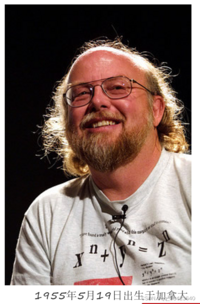
1.2 Java能做什么
了解了Java语言的历史之后,接下来,大家比较关心的问题可能是Java到底能做什么了?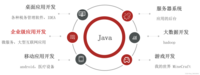
其实Java能做的事情非常多,它可以做桌面应用的开发、企业互联网应用开发、移动应用开发、服务器系统开发、大数据开发、游戏开发等等。
1.桌面应用开发:能够在电脑桌面运行的软件举例:财务管理软件、编写程序用的IDEA开发工具等,可以用Java语言开发2.企业级应用开发:大型的互联网应用程序举例:淘宝、京东、大家每天都用的tlias教学管理系统等3.移动应用开发:运行的Android手机端的软件举例:QQ客户端、抖音APP等4.服务器系统:应用程序的后台(为客户端程序提供数据)举例:服务器系统为用户推荐那你喜爱的视频5.大数据开发:大数据是一个互联网开发方向举例:目前最火的大数据开发平台是Hadoop,就是用Java语言开发的6.游戏开发:游戏本质上是给用户提供娱乐的软件,有良好的交互感受举例:我的世界MineCraft就是用Java语言开发的虽然Java能做的事情非常多,但并不是每一个方向都被市场认可(比如桌面应用使用Java语言开发就不太方便,而使用C#语言是比较推荐的)。目前Java的主流开发方向是使用Java开发企业级互联网应用程序(很多公司的OA系统,客户关系管理系统都是用Java语言开发的)
1.3 Java的技术体系
说完Java语言能做什么之后,接下来我们再给同学们介绍一下Java的技术体系。所谓技术体系,就是Java为了满足不同的应用场景提供了不同的技术版本,主要有三个版本。
Java SE(Java Standard Edition):叫做标准版,它是后面两个版本的基础,也就是学习后面两个版本必须先学习JavaSE。
Java EE(Java Enterprise Edition): 叫做企业版,它是为企业级应用开发提供的一套解决方案。
Java ME(Java Micro Edition):叫做小型版,它为开发移动设备的应用提供了一套解决方案。目前已经不被市场认可(淘汰),取而代之的是基于Android系统的应用开发。
二、 Java快速入门
上一章我们给小伙伴们介绍了Java的相关背景,你们现在是不是就想马上用一下Java呀?先不着急,我们得先得安装Java的开发环境,才能使用Java语言开发程序(ps: 就像你先需要安装微信,才能使用微信和朋友聊天是一样的)。
这里所说的Java开发环境,实际上就是Java官方提供的一个软件,叫做JDK(全称是Java Develop Kit),翻译过来意思就是Java开发工具包。我们先要到官网上去下载JDK,然后安装在自己的电脑上,才可以在自己的电脑上使用JDK来开发Java程序
JDK的版本有很多,下图是JDK版本更新的历程图,有LTS标识的是长期支持版本(意思就是Oracle会不定期更新)。目前公司中用得最多的版本是JDK8版本,在目前这套课程中我们为了将一些新特性会使用JDK17版本。
下面已经给小伙伴们提供了详细的JDK下载和安装过程的截图,大家只需要按照步骤操作就行。
2.1 JDK下载和安装
JDK的下载这是JDK下载的官方网址 https://www.oracle.com/java/technologies/downloads/,你需要把该网址复制到浏览器的地址栏,敲回车
进入网址后,选择JDK17版本,找到Windows标签,选择x64 Installer版本。如下图所示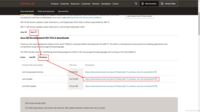
下载完成之后,在你下载的目录下会出现一个JDK的安装包,如下图所示

到这JDK的下载就完成了,接下来就需要按照下面的步骤完成JDK安装.
JDK的安装双击安装包,按照下图引导,点击下一步即可安装。需要注意的是安装JDK后不像你安装QQ一样会在桌面上显示一个图标,JDK安装后桌面上没有图标!!!
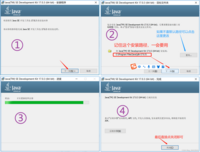
如何验证安装成功了呢?
刚才不是让你记住安装目录吗?你记住了吗?如果你自己修改过目录,就打开你自己修改的目录(呀!!忘记了o(╥﹏╥)o,那我帮不了你了,谁让你不认真看的);如果没有修改安装目录,默认在C:\Program Files\Java\jdk-17.0.3目录下。
在文件资源管理器打开JDK的安装目录的bin目录,会发现有两个命令工具 javac.exe java.exe ,这就是JDK提供给我们使用的编译工具和运行工具,如下图所示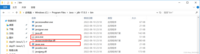
我们现在就使用一下 javac.exe java.exe 这两个工具,测试一下JDK是否可用
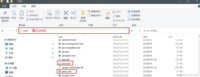
输入完cmd回车后,会出现一个黑窗口,专业说法叫命令行窗口
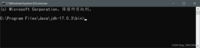
第二步:在命令行窗口中输入 javac -version回车,然后输入java -version回车
如果出现下面红色框框的提示正确版本号,和我们安装的JDK版本号一致,就说明JDK安装成功
做完以上步骤之后,恭喜小伙伴_,你的电脑上就已经有Java的开发环境了,接下来可以开发Java程序了。
2.2 cmd常见命令
前面测试JDK是否安装成功,需要在黑窗口中输入javac -version和java -version 这其实就是JDK查看编译工具和运行工具版本号的命令。
这种输入命令的和电脑交互的方式,称之为命令行交互。也就是说,可以使用命令指挥电脑做事情。接下来我们了解几种Windows系统常见的命令,后面可能会用到。
下面是Windows系统常见的命令以及作用,小伙伴们可以自己试一试。需要注意的是,每敲完一条命令之后,马上敲回车就表示执行这条命名。
E: //切换到E盘cd [目录] //进入指定的目录cd .. //退回到上一级目录cd / //退回到根目录dir //显示当前目录下所有的内容cls //清空屏幕2.3 Java入门程序
接下来,我们就正式开始开发第一个入门Java程序。按照国际惯例,学习任何一本编程语言第一个案例都叫做 Hello World,意思是向世界问好,从此开用程序和世界沟通的大门。
编写Java程序的步骤
编写一个Java程序需要经过3个步骤:编写代码,编译代码,运行代码
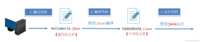
编写第一个Java入门程序
按照下面提供的步骤,一步一步的完成第一个Java入门程序的编写、编译和执行。
第一步:新建一个后缀为.java的文本文件HelloWorld.java,用记事本编写代码如下。
public class HelloWorld { public static void main(String[] args) { System.out.println(" HelloWorld "); }}第二步:进入HelloWorld.java文件所在目录,在地址栏输入cmd回车,即可在此处打开命令行窗口。

编译:在命令行窗口输入编译命令javac HelloWorld完成编译,编译后会生成一个HelloWorld.class文件。

第三步:再接着输入java HelloWorld就可以运行了,运行结果如下。
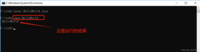
2.4 Java程序中常见的问题
刚才小伙伴们在编写第一个HelloWorld程序的时候,是不是很容易报错啊? 我观察过第一次写代码,90%的同学都会有些小问题的,比如单词写错了! 括号少写一个!等等! 我想给大家说的是,写错代码都是很正常的,一个什么错都犯过的程序员,才是真正的程序员。
下面我们把程序中常见的问题,总结一下。大家在写代码时注意一下这些问题就可以了
Windows的文件扩展名没有勾选 代码写了,但是忘记保存了 文件名和类名不一致。 英文大小写错误,单词拼写错误,存在中文符号,找不到main方法。 括号不配对。 编译或执行工具使用不当。文件扩展名没有打开
下图中文件扩展名的勾勾没有勾选,就会导致你创建的文件是普通的文本文件(.txt)文件,而不是java文件。
正确做法是把文件扩展名的勾选上
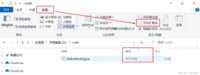
你看下图中,文件名是HelloWorld,但是类名是Helloworld看出区别了吗?一个是大写的W,一个是小写的w。 不仔细看还真看不出来。
**正确写法是文件名叫HelloWorld,类名也叫HelloWorld**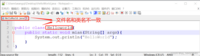
下图中不是string和system这两个单词都写错了, 这里是严格区分大小写的
正确写法是String和System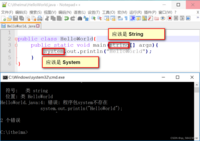
下图所示,主方法的名称写成了mian,这是错误的。
主方法正确写法:必须是public static void main(String[] args){},一个字母都不能错。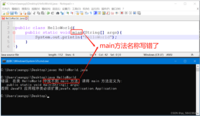
下图中打印语句最后的分号,写成功中文分号;
正确写法应该是英文分号 ; 不仔细看还真看不出区别,要小心
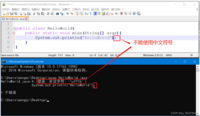
2.5 JDK的组成
在前几节课中我们已经安装了JDK,并且开发了一个Java入门程序,用javac命令编译,用Java命令运行,但是对于Java程序的执行原理并没有过多的介绍。
下面我们把JDK的组成,以及跨平台原理给大家介绍一下,有利于同学们理解Java程序的执行过程。
JDK由JVM、核心类库、开发工具组成,如下图所示

下面分别介绍一下JDK中每一个部分是用来干什么的
- 什么是JVM? 答:JDK最核心的组成部分是JVM(Java Virtual Machine),它是Java虚拟机,真正运行Java程序的地方。 - 什么是核心类库?答:它是Java本身写好的一些程序,给程序员调用的。 Java程序员并不是凭空开始写代码,是要基于核心类库提供的一些基础代码,进行编程。- 什么是JRE? 答:JRE(Java Runtime Enviroment),意思是Java的运行环境;它是由JVM和核心类库组成的;如果你不是开发人员,只需要在电脑上安装JRE就可以运行Java程序。 - 什么是开发工具呢?答:Java程序员写好源代码之后,需要编译成字节码,这里会提供一个编译工具叫做javac.exe,编写好源代码之后,想要把class文件加载到内存中运行,这里需要用到运行工具java.exe。 除了编译工具和运行工具,还有一些其他的反编译工具、文档工具等待...JDK、JRE的关系用一句话总结就是:用JDK开发程序,交给JRE运行
2.6 Java的跨平台原理
学完JDK的组成后,我们知道Java程序的执行是依赖于Java虚拟机的。就是因为有了Java虚拟机所以Java程序有一个重要的特性叫做跨平台性。
什么是跨平台行呢?
所谓跨平台指的是用Java语言开发的程序可以在多种操作系统上运行,常见的操作系统有Windows、Linux、MacOS系统。
如果没有跨平台性,同一个应用程序,想要在多种操作系统上运行,需要针对各个操作系统单独开发应用。比如微信有Windows版本、MacOS版本、Android版本、IOS版本
为什么Java程序可以跨平台呢?
跨平台性的原理是因为在不同版本的操作系统中安装有不同版本的Java虚拟机,Java程序的运行只依赖于Java虚拟机,和操作系统并没有直接关系。从而做到一处编译,处处运行。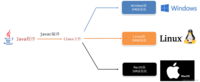
2.7 JDK环境变量配置
JDK安装后,接下我们来学习一个补充知识,叫做Path环境变量
什么是Path环境变量?
Path环境变量是让系统程序的路径,方便程序员在命令行窗口的任意目录下启动程序;
如何配置环境变量呢?
比如把QQ的启动程序,配置到Path环境变量下就可以在任意目录下启动QQ,按照一下步骤操作。
**第一步:**先找到QQ启动程序所在的目录C:\Program Files (x86)\Tencent\QQ\Bin,复制这个路径
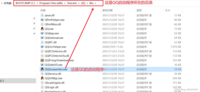
**第二步:**按照下面的步骤,找到Path环境变量。
首先找到此电脑,右键点击属性,可以按照下面的界面;点击【高级系统设置】,再点击【环境变量】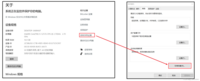
双击Path后,点击新建,把QQ启动目录粘贴进来,不要忘记点确定哦_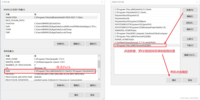
**第三步:**配置好之后,检查是否配置成功
1.Win+R 输入cmd回车,打开命令行窗口2.输入QQScLanucher,可以看到QQ启动了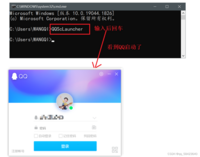
将JDK配置到Path路径下
上面我们配置了QQ的启动目录到Path环境变量位置,那么接下来,我们把JDK的bin目录配置到Path环境变量下,这样就可以在任意目录下启动javac和java命令来完成编译和运行了。
**第一步:**找到JDK的bin目录C:\Program Files\Java\jdk-17.0.3\bin,复制一下
**第二步:**将JDK的bin目录粘贴在Path环境变量后面
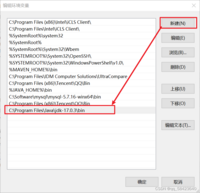
第三步:检测否配置成功
1.按住Win+R输入cmd 回车,打开命令行创建2.输入javac -version 看提示信息是否显示你安装JDK的版本号 输入java -version 看提示信息是否显示你安装JDK的版本号【如果显示版本号都是JDK17就表示配置安装成功】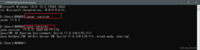
你如果按照前面的操作到这里,就说明JDK环境变量已经配置好了,后面使用JDK命令可以在任意目录下运行。
三、Java开发工具
大家刚才写代码的时候都是用记事本写的,但是有没有觉得记事本写代码不太方便啊!记事本写代码单词写错了没有提示,格式也不好调整,写代码之后还需要我们到命令行使用javac命令手动编译,然后运行。
有没有一种软件能够将写代码、编译、运行等工具集成到一起呢? 有,这就是集成开发环境(Integrated Development Environment ,简称IDE)。除此之外,IDEA还有代码提示、检查代码错误等功能,从而提高程序员的开发效率。
IDE有很多种,常见的Eclipse、MyEclipse、Intellij IDEA、JBuilder、NetBeans等。但是这些IDE中目前比较火的是Intellij IDEA(以下简称IDEA),被众多Java程序员视为最好用的Java集成开发环境,所以我们课程中就以IDEA为开发工具来编写代码,以后大家去公司也建议用IDEA作为开发环境。
3.1 IDEA下载和安装
为了引导大家正确的完成IDEA的下载和安装,给小伙伴们单独提供了一个文档《IDEA安装、使用、配置.pdf》,文档中提供了IDEA详细的安装和使用步骤,大家只需要按照文档的步骤一步一步操作就行。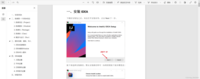
3.2 IDEA编写Java程序
上一节我们安装好了IDEA之后,接下来我们就可以使用IDEA开发一个HelloWorld程序玩一玩!目的是让大家知道在IDEA中开发Java程序的步骤。
想要在IDEA正确的写一个Java程序,必须先认识一下IDEA的管理Java程序的工程结构。
第一步:首先得在IDEA中创建一个Project(工程、也叫项目),后面统称为工程。第二步:需要在Project中创建Module(模块),一个工程中可以包含多个模块第三步:需要在Module中新建Package(包),一个模块中可以有多个包第四步:需要在Package中新建Class(类),一个包中可以包含多个类软件工程其实类似于建筑工程,我们对比建筑工程来理解。
Project(工程):你可以理解成小区的院子Module(模块):你可以理解成小区院子里面的每一栋楼Package(包):你可以理解成每一栋楼的一层Class(类):你可以理解成每一层的住户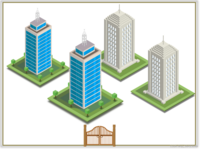
在实际开发中比如淘宝网站这样的工程,但是由于功能很多,所以就把淘宝网站分为不同的模块,首页是一个模块、购物车是一个模块、订单也是一个模块;

创建工程Project
创建工程的步骤比较多,在《IDEA安装、使用、配置.pdf》中提供的详细的引导步骤,照着一步一步的操作就行。
用浏览器打开《IDEA安装、使用、配置.pdf》点击左侧的导航栏可以定位到对应的位置,每一个部分都有截图步骤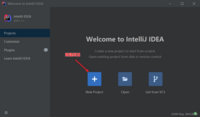
3.4 IDEA各种配置
刚才有同学在使用IDEA编写程序时,可能会觉得字体比较小,背景色是黑色的,注释是灰色的,看不清,长时间可能对眼睛不好。我们可以通过IDEA相关的设置,把字体调大一点,背景色调为护眼色,注释也调为绿色。
主题配置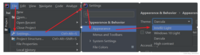
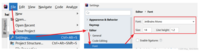
把背景色的颜色值,调为204、238、200;就是豆沙绿的护眼色了
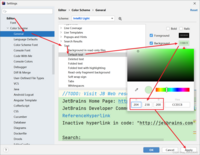
3.5 常用快捷键
讲完IDEA相关配置之后,接下来给大家讲一个很重要的IDEA的使用技巧,这就是IDEA的快捷键,所谓快捷键就是通过键盘上的按键组合起来,就可以帮我们生成代码。使用快捷键可以大大提高我们的开发效率。
下面是几种常见的快捷键,以及他们的作用,大家可以自己试试
| 快捷键 | 功能效果 |
|---|---|
| main/psvm、sout、… | 快速键入相关代码 |
| Ctrl + D | 复制当前行数据到下一行 |
| Ctrl + Y | 删除所在行,建议用Ctrl + X |
| Ctrl + ALT + L | 格式化代码 |
| ALT + SHIFT + ↑ , ALT + SHIFT + ↓ | 上下移动当前代码 |
| Ctrl + / , Ctrl + Shift + / | 对代码进行注释(讲注释的时候再说) |
快捷键其实有很多,这里列举的是现阶段我们用得比较多的,现在记住不也不要紧,以后经常用,用着用着就记住了。
在后面的课程中讲到一些新的知识点时,还有会继续给大家讲一些新的快捷键。
四. Java基础语法
前面讲到的所有内容,都是为Java程序开发做一些准备工作,我们还没有正式教大家如何编写代码。
想要编写Java代码,就必须学习Java的语法,学习语法最主要做到下面两点就可以了
记住语法格式明确这种语法格式能达到什么效果这里需要给大家说明一点:语法格式是Java语言的设计者规定好的,我们不用关心它为什么这么写,因为它造出来就是这么写的。
4.1 注释
我们先从最简单的语法开始学习,先来学习注释!
什么是注释?
注释是解释说明程序的问题,方便自己和别人阅读代码
注释有哪几种?格式怎样?
1.单行注释://后面根解释文字2.多行注释 /* 这里写注释文字 可以写多行 */3.文档注释 /** 这里写文档注释 也可以写多行,文档注释可以利用JDK的工具生成帮助文档 */下面用注释解释一段代码
/**目标:学会使用注释 这是程序的讲解注释*/public class NoteDemo{ //这是程序的主方法,是程序的入口 public static void main(String[] args){ System.out.println("我开始学习Java程序,好嗨皮~~"); /* 窗前明月光 疑是地上霜 举头望明月 低头思故乡 */ System.out.println("播仔"); System.out.println("deli"); }}再多学一招:每次手动加注释比较麻烦,也可以使用快捷键加注释
Ctrl + / 单行注释(对当前行进行注释)Ctrl + Shift + / 对选中的代码进行多行注释。
4.2 字面量
学习完注释之后,我们来学习一个全新的知识点叫字面量。
什么是字面量?
大家不要被这个词搞晕了,它其实很简单,我们知道计算机是来处理数据的,字面量其实就是告诉程序员数据在程序中的书写格式。下面是常用的数据在程序中的书写格式
编写程序,在命令行打印输出各种类型的字面值
/*目标:需要同学们掌握常见数据在程序中的书写格式*/public class LiteralDemo{ public static void main(String[] args){ //1.整数 System.out.println(666); //2.小数 System.out.println(3.66); //3.字符: 字符必须用单引号引起来 System.out.println('a'); System.out.println('0'); System.out.println('中'); System.out.println(' '); //空格也算字符 //特殊字符:\t表示制表符 \n表示换行 System.out.println('\t'); //这相当于一个tab键,专业叫做制表符 System.out.println('\n'); //这是换行的意思 //4.字符串:字符串是双引号引起来的 System.out.println("我爱你中国abc"); //5.布尔值:只有两个值true和false System.out.println(true); System.out.println(false); }}总结一下:对于字面量,大家只要能够正确写出各种数据就可以了
4.3 变量
学习完字面量之后,接下来我们再来学习变量。对于变量的学习路径如下所示
先认识什么是变量?
学习为什么要用变量?
学习变量有啥应用场景?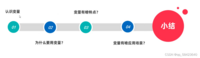
变量是用来记录程序中的数据的。其本质上是内存中的一块区域,你可以把这块区域理解成一个小盒子。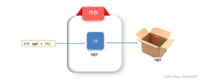
我们通过先通过一段代码演示一下,并解释变量的含义
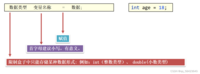
int age = 18;System.out.println(a);当执行int age = 18; 这句代码时,JVM会在内存中申请一块区域,在这个区域中存储了一个整数18,给这个区域取的名字叫age; 相当于在盒子中存了一个数据18,这个盒子的名字是age,当我们打印age时,就是从盒子中把盒子中的数据取出来再打印。
使用变量来记录数据,对于数据的管理更为灵活。比如我们有多个地方用到一个整数10,
//1.假设4多个地方用到整数10; 现在我想把10改为20,这时你得一条语句一条语句的修改System.out.println(10);System.out.println(10);System.out.println(10);System.out.println(10);//2.同样这里还是在多个地方用到整数10,你可以先用一个变量记录这个整数10int x = 10;//然后在需要用到整数10的地方,用x代替就行;//如果我们把x值改了,那么后面用到x的值的地方就都一起改变了System.out.println(x);System.out.println(x);System.out.println(x);System.out.println(x);变量的应用场景无处不在,只要是程序中能发生变化的数据,都可以用变量存储。比如:你微信钱包中的余额,你微信的昵称,你微信的个性签名; 余额随着你花钱是不是在变少,昵称和个性签名也可以经常修改。
//比如:你现在有188.8元,一会要发100元,再收20元。double money = 188.8;//发100元money = money - 100;//再收20元money = money + 20;//再打印money记录的值是多少System.out.println(money);//再比如:公交车大人2元,小孩一元,公交车经过2站//第一站:3个大人1个小孩上车//第二站:1个大人1个小孩上车,请问一共上了多少人,一共收入多少钱?//刚开始公交车箱子里没有钱,用money2表示箱子里的钱int money2 = 0;//刚开始公交车上也没有人,用count变量表示上车的人数int count = 0;//经过两站的人数:第一站3人,第二站1人,总的人数是3+1count = 3+1;//经过两站的钱数:money2 = money2+3*2+1; //经过第一站后money2 = money2+2+1; //经过第二站后//打印人数和钱数System.out.println(count);System.out.println(money);变量在实际开发中用得特别多,关于变量使用注意事项需要给大家交代一下。
1.变量定义在哪个{}范围内,就只在哪个大括号内有效。变量的有效范围称之为变量的作用域{int a = 10;System.out.println(a); //这是是对的}System.out.println(a); //这里会出错2.在同一个作用域内,不能有两个同名的变量{int a = 10;int a = 20; //这里会出错}3.变量没有初始化只,不能直接使用int a; //仅仅定义了变量,但是没有初始值System.out.println(a); //这里会出错4.变量可以定义在同一行如:int a=10, b=20; //a和b都是int类型我们再总结以下几点
变量是用来记录程序中的数据的,可以把变量理解成内存中的小盒子,盒子里放的东西就是变量记录的数据变量的定义格式:数据类型 变量名 = 初始值;变量记录的数据程序运行过程中是可以发生改变的:变量名 = 值; 4.4 关键字
什么是关键字?
关键字是java语言中有特殊含义的单词。比如用int表示整数,用double表示小数,等等!
关键字有哪些?
我们学习Java的语法其本质就是学习这些关键字的含义,一共有50多个关键字。
| abstract | assert | boolean | break | byte |
|---|---|---|---|---|
| case | catch | char | class | const |
| continue | default | do | double | else |
| enum | extends | final | finally | float |
| for | goto | if | implements | import |
| instanceof | int | interface | long | native |
| new | package | private | protected | public |
| return | strictfp | short | static | super |
| switch | synchronized | this | throw | throws |
| transient | try | void | volatile | while |
现在我们不用知道这些关键字是什么意思,主要能够根据特点识别那些是关键字就可以了
关键字的特点:1.关键字都是小写的2.关键字在idea中有特殊颜色标记(如果你没有修改关键字的颜色,默认是蓝色的)下图中红色框住的单词都是关键字;没有框住的单词都不是关键字
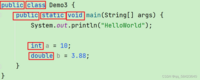
4.5 标志符
所谓标志符其实就是我们自己取的名字。像前面我们取的类名,变量名其实都是标志符。
讲标志符的目的,是让大家知道取名字的规则,不能让我们随即便瞎取。有些规则是强制要求的,不遵守就会报错。还有一些规则是我们建议大家遵守的,这样取名字显得我们更加专业_。
强制要求:必须遵守,不遵守就会报错1.最好是字母、数字、下划线、$组成2.不能以数字开头3.不能是Java的关键字建议遵守:按照下面的方式取名字会显得更加专业1.所有的名字要见名知意,便于自己和别人阅读举例: class Student{} //一看这个类就知道表示一个学生 int age =10; //一看这个变量就知道表示年龄2.类名:首字母大写(大驼峰命名)举例: class Student{}3.变量名:第二个单词开始首字母大写(小驼峰命名)举例: double money = 6.88; double applePrice = 7.5; 到此,恭喜小伙伴们,Java基础入门所有的内容就完了,加油奥利给!!!